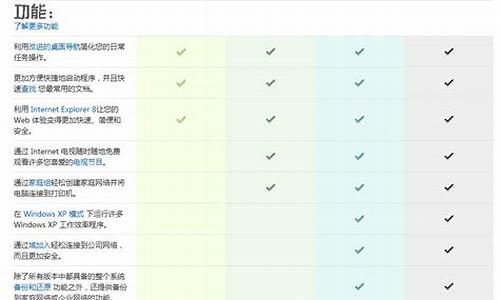三星手提电脑系统恢复默认设置-三星手提电脑系统恢复
1.三星笔记本电脑怎么一键还原
2.三星笔记本电脑如何恢复出厂设置?
3.三星笔记本电脑怎么恢复出厂设置
4.三星的笔记本电脑怎么恢复出厂设置
5.三星笔记本如何使用F4还原系统
三星笔记本电脑怎么一键还原
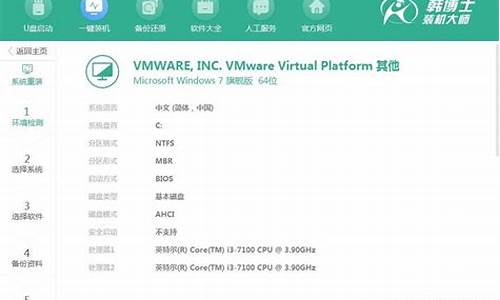
您好:
如果您的笔记本购买时预装了Windows系统,您可以按以下步骤一键还原系统(因不知道您笔记本的详细型号,所以提供通用的还原方法):
开机显示三星标志时按F4,进入三星还原软件,选择还原,再选择完全还原,系统还原完成后电脑会重新启动。请事先备份好个人资料。
此还原是将机器还原到您刚买机器时的状态。
如果您想备份,那么可以按以下步骤备份:
Windows7系统:
1.进入系统后,点击开始按钮,选择samsung文件夹,选择Recovery软件。
2.软件启动后选择备份。
3.选择要备份到的硬盘分区后点击开始备份,软件会询问是否开始备份,选择是后笔记本会重启并自动进入备份状态。
Windows8系统:
开机进入系统后按Windows+Q键,进入全部软件界面,找到并启动Recovery软件,之后的操作如Windows7系统的步骤2-3。
欢迎您访问三星电子了解更多内容:://support.samsung.cn
三星笔记本电脑如何恢复出厂设置?
笔记本电脑恢复出厂设置都是一样的,不管是三星、英特尔、华硕,还是火影笔记本。步骤如下:
一、点击电脑左下角的“开始”图标。如图所示:
二、等“开始”弹出菜单栏后选择“设置”,点击打开。如图所示:
三、在接下来弹出的对话框中找到“更新和安全”选项,点击打开,如图所示:
四、点击进入“更新和安全”后,找到并点击打开“恢复”选项。如图所示:
五、进入“恢复”页面后可以看到“重置此电脑”内容,然后点击下面的“开始”。如下图所示:
六、页面跳转后,有两个选项,请根据需求点击选项,最后就可以开始恢复出厂设置了。如下图所示:
三星笔记本电脑怎么恢复出厂设置
笔记本恢复系统的方法:1.预装WindowsXP或Windows7,开机出现三星画面时按F4键进入Samaung Recovery Solution软件,选择还原-完全还原,之后根据提示一步步操作即可恢复。2.预装Windows8/8.1系统的型号,开机出现三星画面时按F4键进入三星系统还原软件,点击左上角的恢复,选择还原点,点击恢复,之后根据提示一步步操作即可恢复。3.预装Windows10系统的型号,开机出现三星画面时按F4键进入三星系统还原软件,点击左上方的备份管理,选择出厂映像,然后点击右下角的恢复,之后根据提示一步步操作即可恢复。注:1.此操作仅限于出厂预装正版windows操作系统的机型,若出厂预装DOS则无法使用该功能。2.若您更改操作系统时将隐藏恢复分区破坏则无法使用系统还原功能恢复系统,只能通过三星服务中心重新帮您恢复隐藏分区恢复系统。3.该操作将导致系统所在分区内数据丢失(可能包含已用Windows“压缩卷”功能从系统所在分区压缩出的分区),请先备份资料。 4.请保证在连接好电源适配器后再进行操作。
三星的笔记本电脑怎么恢复出厂设置
笔记本恢复系统的方法:1.预装WindowsXP或Windows7,开机出现三星画面时按F4键进入Samaung Recovery Solution软件,选择还原-完全还原,之后根据提示一步步操作即可恢复。2.预装Windows8/8.1系统的型号,开机出现三星画面时按F4键进入三星系统还原软件,点击左上角的恢复,选择还原点,点击恢复,之后根据提示一步步操作即可恢复。3.预装Windows10系统的型号,开机出现三星画面时按F4键进入三星系统还原软件,点击左上方的备份管理,选择出厂映像,然后点击右下角的恢复,之后根据提示一步步操作即可恢复。注:1.此操作仅限于出厂预装正版windows操作系统的机型,若出厂预装DOS则无法使用该功能。2.若您更改操作系统时将隐藏恢复分区破坏则无法使用系统还原功能恢复系统,只能通过三星服务中心重新帮您恢复隐藏分区恢复系统。3.该操作将导致系统所在分区内数据丢失(可能包含已用Windows“压缩卷”功能从系统所在分区压缩出的分区),请先备份资料。 4.请保证在连接好电源适配器后再进行操作。
三星笔记本如何使用F4还原系统
您好,在三星原装系统未被更改、恢复用的隐藏分区未被破坏的情况下,可通过F4键实现系统恢复功能(恢复前请备份您的重要数据,避免数据丢失!)方法/步骤:1、请确保电脑已经关机,将电源适配器连接好,在电脑开机前按住F4键不放,然后再按开关键开机,等出现三星logo,并且下方显示PleaseWait字母时,松开F4键即可;2、SamsungRecovery(三星快速恢复)程序准备状态,如果有确认选项,就点击同意;3、点击出厂映像——点击恢复,恢复过程大概10~30分钟不等,具体视电脑配置情况;4、恢复已完成,系统将会重新启动。系统将在重新启动后开始进行初始配置。请不要强制系统关闭。(这可能需要10分钟或更长时间,具体取决于型号。)恢复完成,会有提示,点击确定,电脑会重启。至此系统就已经恢复完成了;
声明:本站所有文章资源内容,如无特殊说明或标注,均为采集网络资源。如若本站内容侵犯了原著者的合法权益,可联系本站删除。